Cómo añadir y transmitir Apple TV en Roku

Apple TV es una aplicación de streaming que ofrece programas y películas exclusivas de Apple Originals desde Apple TV+. Puedes disfrutar de estos contenidos en pantallas grandes utilizando el dispositivo de reproducción multimedia más increíble llamado Roku.
Puedes suscribirte a Apple TV y empezar a ver tus programas favoritos en tu televisor conectado a Roku. También puedes comprar películas populares y de nuevo lanzamiento, incluyendo películas 4K HDR. Apple TV es una de las mejores aplicaciones para dispositivos de transmisión como Roku. Aquí hay una guía para instalar y transmitir Apple TV en Roku.
- ¿Cuánto cuesta Apple TV?
- Algunos canales disponibles en Apple TV
- ¿Cómo añadir Apple TV a Roku?
- Cómo activar Apple TV en Roku
- ¿Cómo acceder a Apple TV en Roku?
- Añadir el canal de Apple TV desde el sitio web de Roku
- Dispositivos Roku compatibles
- ¿Cómo saber si el Apple TV es compatible con Roku?
- Eliminar Apple TV de Roku
- Cómo solucionar el problema Apple TV no funciona en Roku
- Preguntas frecuentes
¿Cuánto cuesta Apple TV?
Para acceder a la aplicación Apple TV, necesitas la suscripción Apple TV+.
- Plan Mensual: $6.99 por mes
- Plan anual: 49,99 $ al mes
Para obtener una suscripción de Apple TV, visita su sitio web oficial desde aquí.
Algunos canales disponibles en Apple TV
Aparte de los contenidos, Apple TV también tiene canales. Puedes alquilar los canales que quieras y empezar a verlos sin publicidad, sin necesidad de nombre de usuario o contraseña. Los siguientes son algunos de los pocos canales famosos disponibles en Apple TV.
- HBO
- Showtime
- CBS All Access
- Paramount+
- Disney+
- Prime Video
- Netflix
¿Cómo añadir Apple TV a Roku?
Sigue el siguiente tutorial para saber cómo instalar Apple TV en Roku.
- Pulsa el botón Home (Inicio) de tu control remoto de Roku.

- Selecciona la opción de Canales de Transmisión (Streaming channels) en la página de inicio.
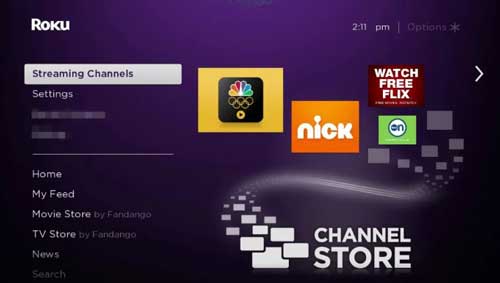
- Desplázate hacia abajo y selecciona la opción Buscar.
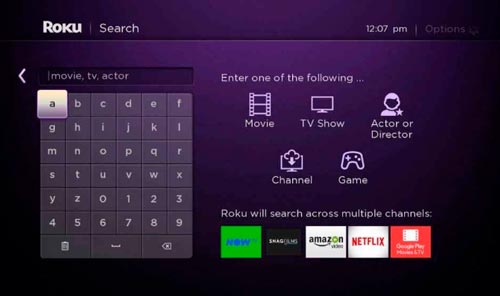
- Escribe Apple TV en la barra de búsqueda y elige la aplicación de las sugerencias.
- Aparecerá la página de la aplicación Apple TV. Pulsa el botón de Añadir Canal y comienza la instalación.
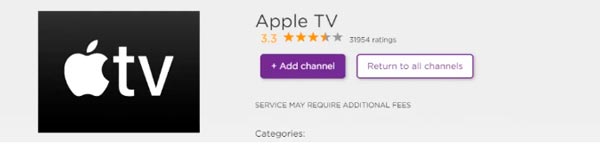
- Una vez terminado el proceso de instalación, haz clic en el botón Aceptar.
Cómo activar Apple TV en Roku
- Después de añadir el canal de Apple TV, inícialo.
- A continuación, selecciona el icono de Ajustes en la pantalla de inicio.
- Ahora, selecciona Cuenta > Iniciar sesión.
- Ahora tendrá dos opciones para iniciar sesión en el canal de Apple TV:
- Iniciar sesión en el dispositivo móvil: Te pedirá que vayas a https://activate.apple.com/ desde tu celular. A continuación, introduce el código de activación y selecciona el botón Continuar. A continuación, inicia sesión en tu cuenta de suscripción para activar el canal Apple TV.
- Iniciar sesión en este televisor: Puedes introducir tu ID de Apple directamente en el televisor usando el control remoto de Roku.
- Después de activar el canal de Apple TV, ya puedes navegar y comenzar a transmitir tus películas o programas de TV favoritos.
¿Cómo acceder a Apple TV en Roku?
- Abre Apple TV instalado en tu dispositivo Roku desde la página de inicio o desde la sección de Canales de Transmisión.
- Inicia sesión con tus credenciales de Apple TV.
- Comienza a reproducir tus contenidos favoritos en el televisor conectado a Roku.
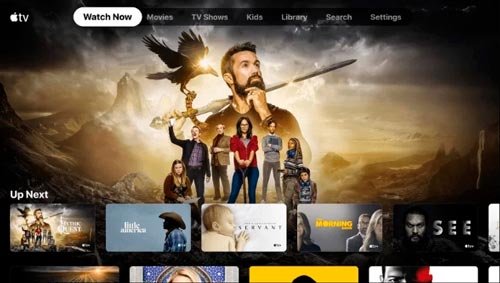
Nota: Puedes acceder a los contenidos en Roku sólo si tienes una suscripción válida.
Añadir el canal de Apple TV desde el sitio web de Roku
Puedes utilizar el sitio web de Roku para buscar y añadir canales de streaming a tu dispositivo. Este es un método alterno e ideal si ya estás utilizando un ordenador.
- Abre un navegador web en tu ordenador (Chrome, Opera, Edge, etc.) y dirígete al sitio web de Roku. Inicia sesión en tu cuenta si aún no lo has hecho.
- Selecciona el icono de tu perfil en la esquina superior derecha y elige Tienda de canales.

- Selecciona Destacados en la parte superior de la página y luego elige Apple TV en la lista de canales.
- Selecciona Añadir canal en la pantalla de Apple TV.
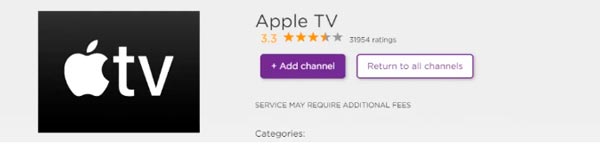
- Si el sitio te pide que vuelvas a introducir tus datos de acceso a Roku, hazlo y continúa.
- El botón Añadir canal debería volverse gris cuando se añada el canal.
Dispositivos Roku compatibles
La siguiente lista muestra los modelos de dispositivos Roku compatibles con Apple TV.
| Dispositivo | Modelo |
| Roku 2 | 4205, 4210 |
| Roku 3 | 4200, 4230 |
| Roku HD | 3932 |
| Roku TV | 7000x, C000x, 8000x, A000x, 6000x |
| Roku Express | 3900, 3930 |
| Roku Express+ | 3910, 3931 |
| Roku Premiere | 3920, 4620 |
| Roku Premiere+ | 3921, 4630 |
| Roku Ultra | 4640, 4660, 4661, 4670, 4800, 4802 |
| Roku Ultra LT | 4662, 4801 |
| Roku Express 4K | 3900, 3940 |
| Roku Express 4K+ | 3910, 3941 |
| Roku Streaming Stick | 3600, 3800 |
| Roku Streaming Stick+ | 3810, 3811 |
| Roku Streaming Stick 4K | 3820 |
| Roku Streaming Stick 4K+ | 3821 |
¿Cómo saber si el Apple TV es compatible con Roku?
- Dirígete a la opción de Configuración en la página principal de Roku.
- Selecciona el Sistema y luego ve a Acerca de.
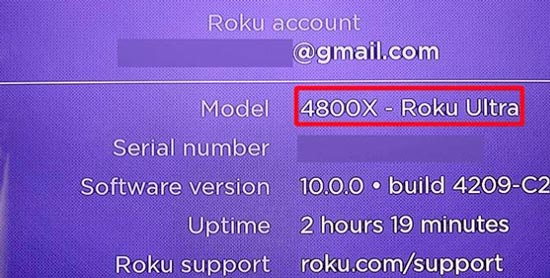
- Busca el nombre y número del modelo.
- Si es uno de los de la lista anterior, entonces tu dispositivo es compatible con el Apple TV.
Eliminar Apple TV de Roku
Si ya no deseas mantener Apple TV en tu Roku, puedes eliminar el canal, y eso eliminará el acceso al servicio de streaming. Ten en cuenta que eliminar el canal no elimina tu cuenta de Apple.
- Selecciona Inicio y luego resalta Apple TV en tu Roku.
- Mientras Apple TV está seleccionado, presiona el botón del asterisco (*) en tu control remoto Roku.

- Selecciona Eliminar canal en el menú Apple TV.
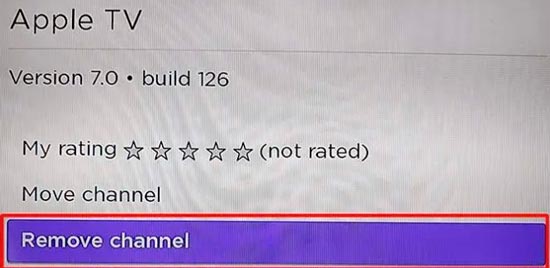
- Selecciona Eliminar en el mensaje Confirmar eliminación de canal.
- Apple TV ha sido eliminado de tu Roku. Para volver a añadirlo, sigue el proceso anterior sobre cómo añadir el canal de Apple TV.
Cómo solucionar el problema Apple TV no funciona en Roku
Los siguientes son los métodos de solución de problemas que te ayudarán a resolver cualquier problema que impide a Apple TV funcionar correctamente en Roku.
No se puede encontrar el Apple TV en Roku
- Asegúrate de que el modelo de tu dispositivo Roku es compatible con la aplicación Apple TV.
- Desconecta la VPN en Roku si estás conectado a alguna.
Apple TV no se carga en Roku
- Asegúrate de que estás utilizando una conexión a Internet estable. De lo contrario, el contenido de la aplicación Apple TV no se cargará correctamente.
- Reinicia tu router y soluciona los problemas de conectividad a internet. Desinstala y vuelve a instalar la aplicación Apple TV para solucionar los errores de la aplicación.
- Algunos errores en tu dispositivo pueden causar que la aplicación Apple TV no cargue el contenido correctamente. Intenta reiniciar tu Roku para solucionar el problema.
No se puede iniciar sesión en la aplicación Apple TV en Roku
- Asegúrate de que has introducido las credenciales de inicio de sesión correctas.
- Reinicia la aplicación Apple TV.
Preguntas frecuentes
¿Viene Apple TV con una suscripción?
¿Por qué mi Roku no tiene Apple TV?
¿Se puede descargar Apple TV+ en Roku?
¿Cuánto cuesta la aplicación Apple TV?
Otras guías que te pueden interesar:
- Cómo Ver The Boys en Roku
- Cómo activar y ver Cartoon Network en Roku
- Cómo Instalar y Ver F1 TV en Roku
Si quieres conocer otros artículos parecidos a Cómo añadir y transmitir Apple TV en Roku puedes visitar la categoría Rokupedia.

Deja una respuesta